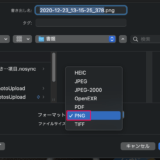この記事には広告を含む場合があります。
記事内で紹介する商品を購入することで、当サイトに売り上げの一部が還元されることがあります。
ども。あいしんくいっと(@ithinkitnet)です。
AmazonPhotosはAmazon会員なら写真データを無料無制限でアップロード出来る魅力的なサービスです。
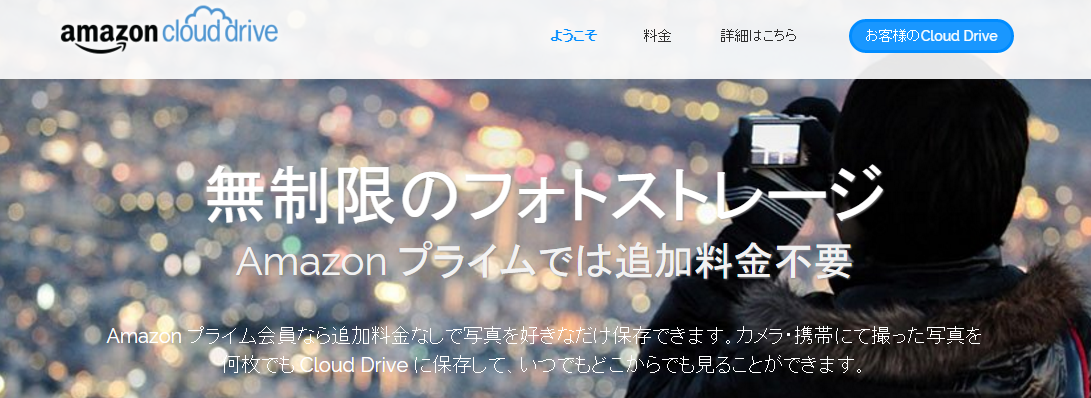 AmazonPhotos(プライムフォト)を使ってみた感想。FireTVStickで見れるのは嬉しい限り!
AmazonPhotos(プライムフォト)を使ってみた感想。FireTVStickで見れるのは嬉しい限り!
2021年6月以降、グーグルフォトが無料で容量無制限を廃止して有料化することを発表しており、私の中では乗り換え先サービスの最有力候補もあります。
グーグルフォトは無料で使えて使いやすく、好きなサービスだったので残念です。
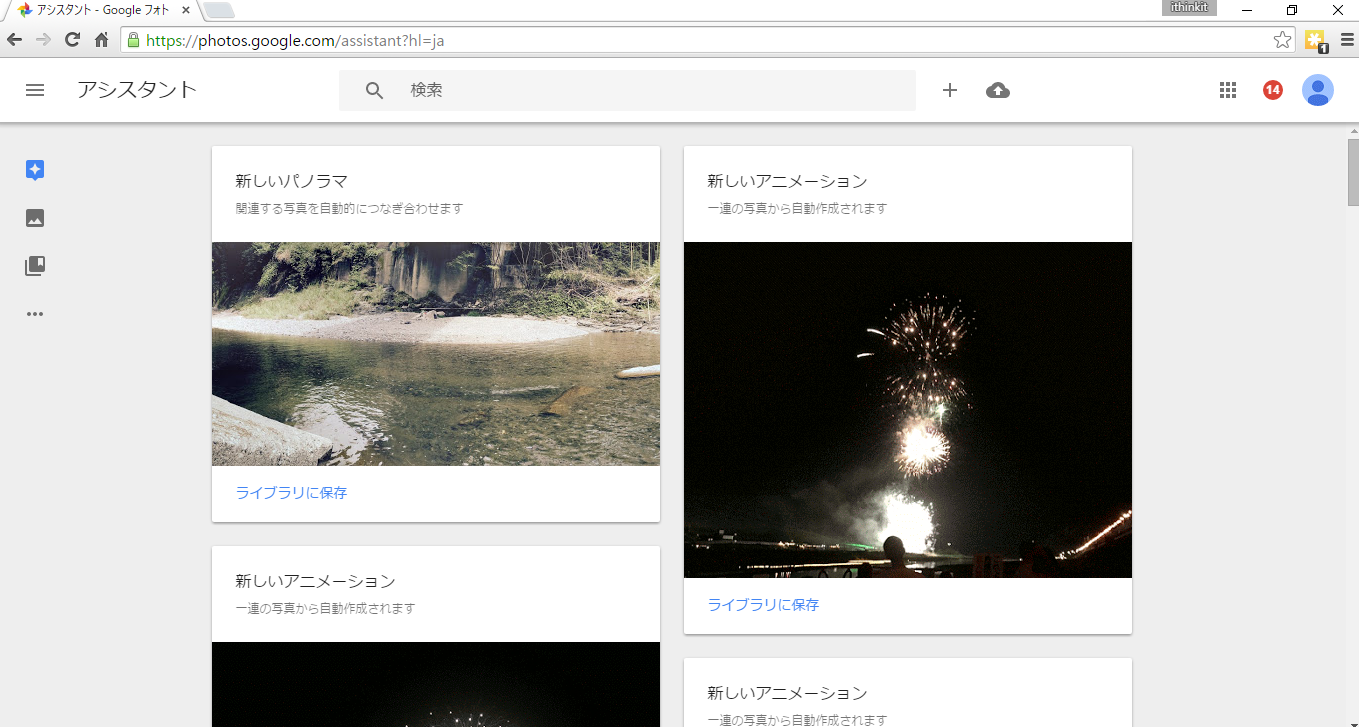 Googleフォトの使い方、注意点など。容量無制限でしかも無料、はっきり言って最高です
Googleフォトの使い方、注意点など。容量無制限でしかも無料、はっきり言って最高です
ただ、AmazonPhotosも注意点があって、無料で無制限なのは写真データのみ。動画は10GBまでは無料。超えると有料ということは認識しておく必要があります。

動画データが10GB超えると有料プランに切り替える必要が出てきます。
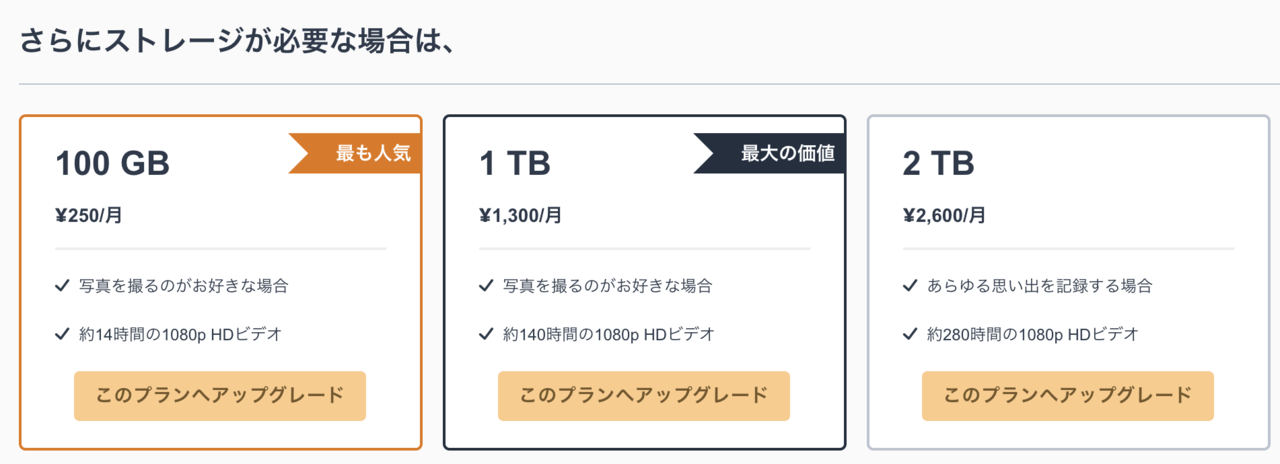
私の場合、iPhoneで撮影したデータをAmazonPhotosにアップロードすることが多いのですが、動画アップロードはデフォルトだと有効。そのため、有料になっては困るので動画は自動アップロードしないよう設定したいと思います。
クリック可能な目次
AmazonPhotos(プライムフォト)自動で動画アップロードしない方法
iPhoneおよびMacにおけるAmazonPhotosアプリで動画をアップロードさせない方法を書いておきたいと思います。
iPhoneのAmazonPhotosで動画アップロードさせない
手順は簡単。iPhoneのAmazonPhotosアプリを起動し、ビデオアップロードをOFFにします。
「その他」をタップし、「設定」を選択。
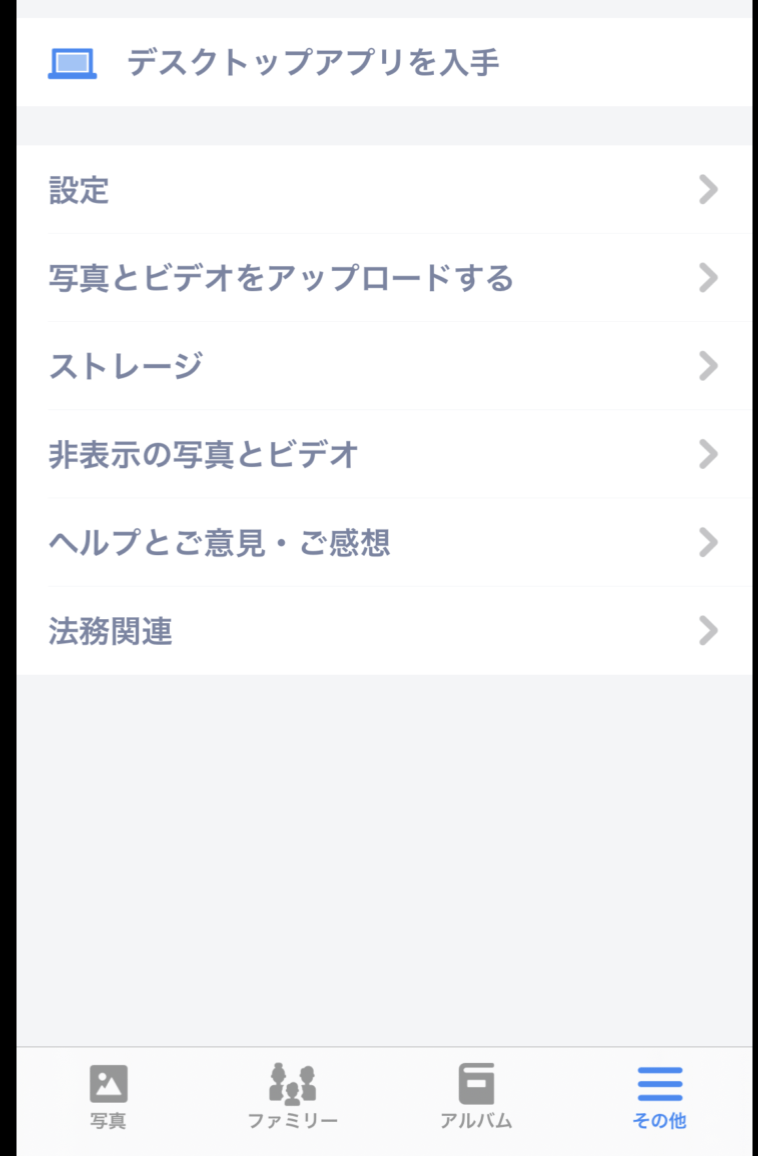
「アップロード」をタップ。
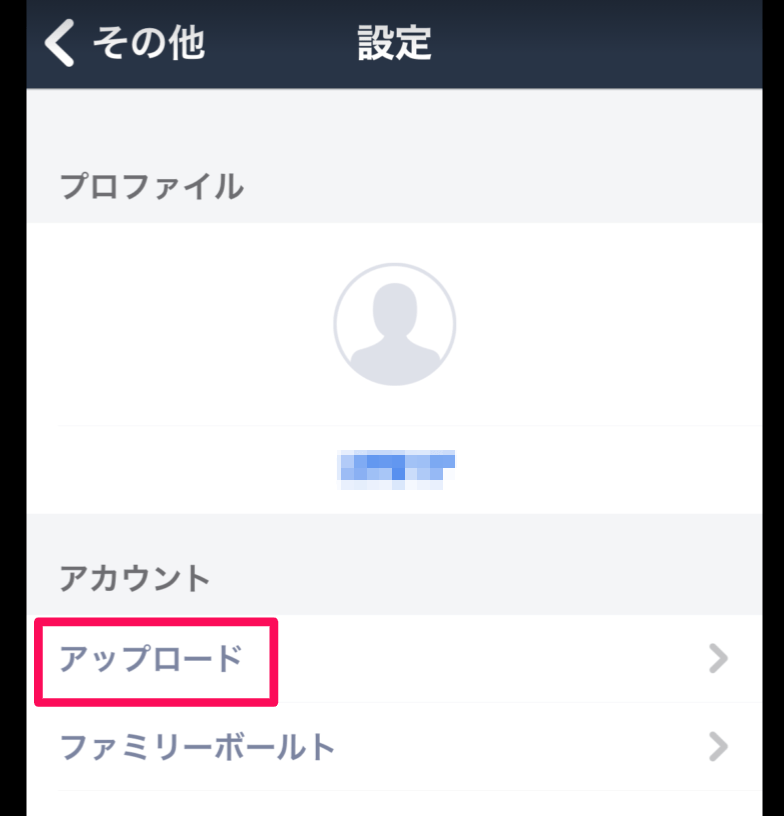
「ビデオ」をスワイプして無効化します。
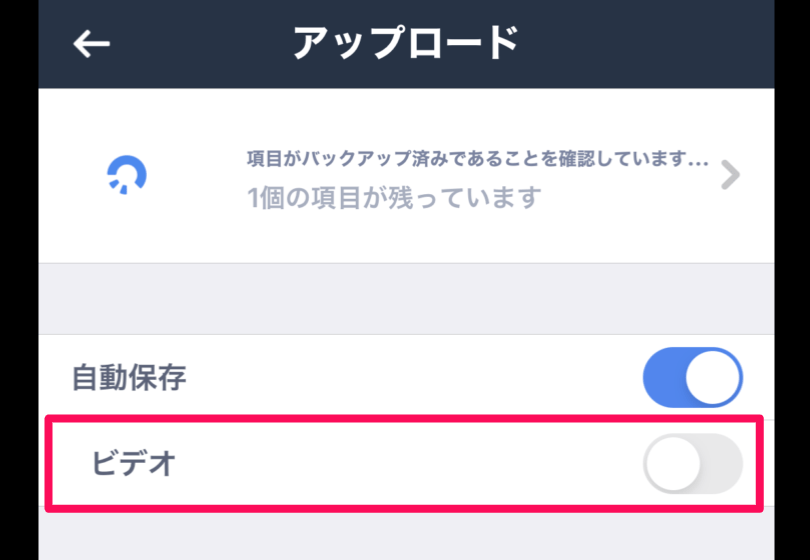
これでiPhoneで撮影した写真のみアップロードされ、動画がアップロードされることはなくなります。
MacのAmazonPhotosで動画アップロードさせない
デジカメで撮影したデータをMacで取り込み、AmazonPhotosへ動画アップロードすることが多いので、MacのAmazonPhotosも動画アップロードを無効化しておきます。
MacのAmazonPhotosアプリはバックアップタスクという形で複数設定出来るため、各タスクで動画アップロードを無効化しておく必要があります。
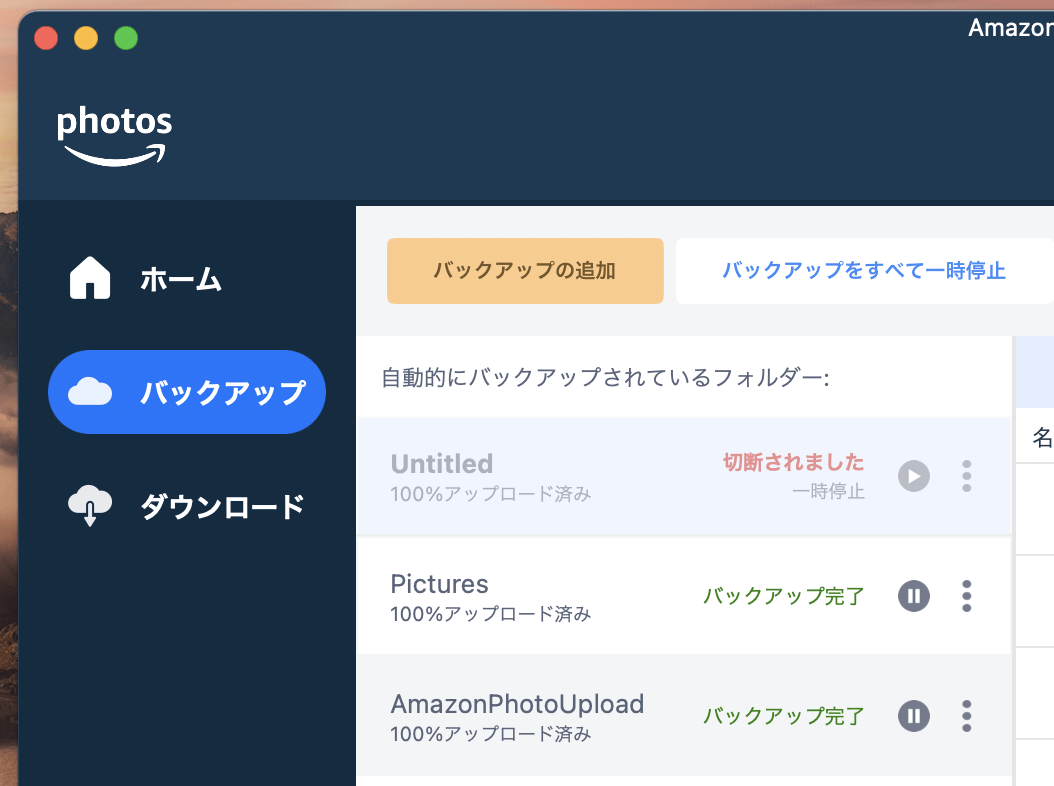
動画アップロードさせたくないバックアップを選択して右クリック「編集」を選択します。
(ここではPictures)
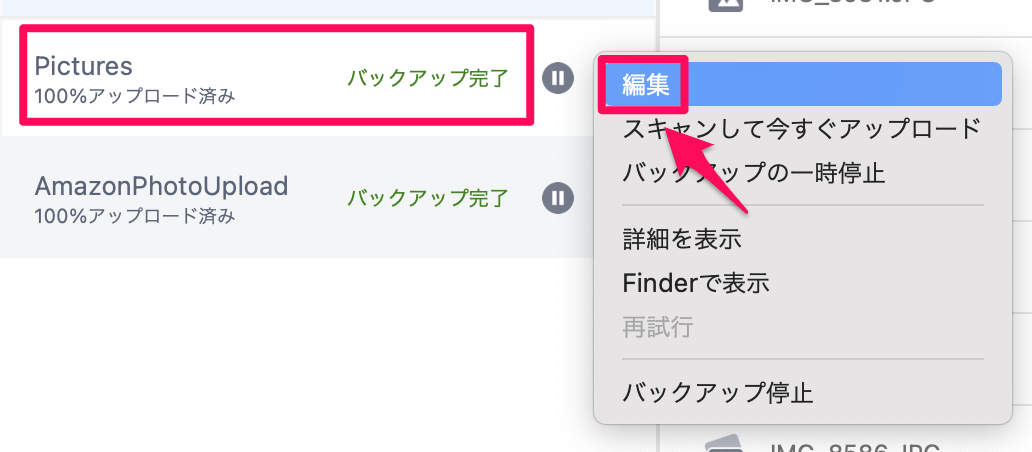
「バックアップの対象」で写真のみが選択されている状態であれば大丈夫です。
(デフォルトだと写真のみになっているはず)
もし、「写真+ビデオ」もしくは「すべて」が選択されているのであれば「写真」に変更して「保存」しておきましょう。
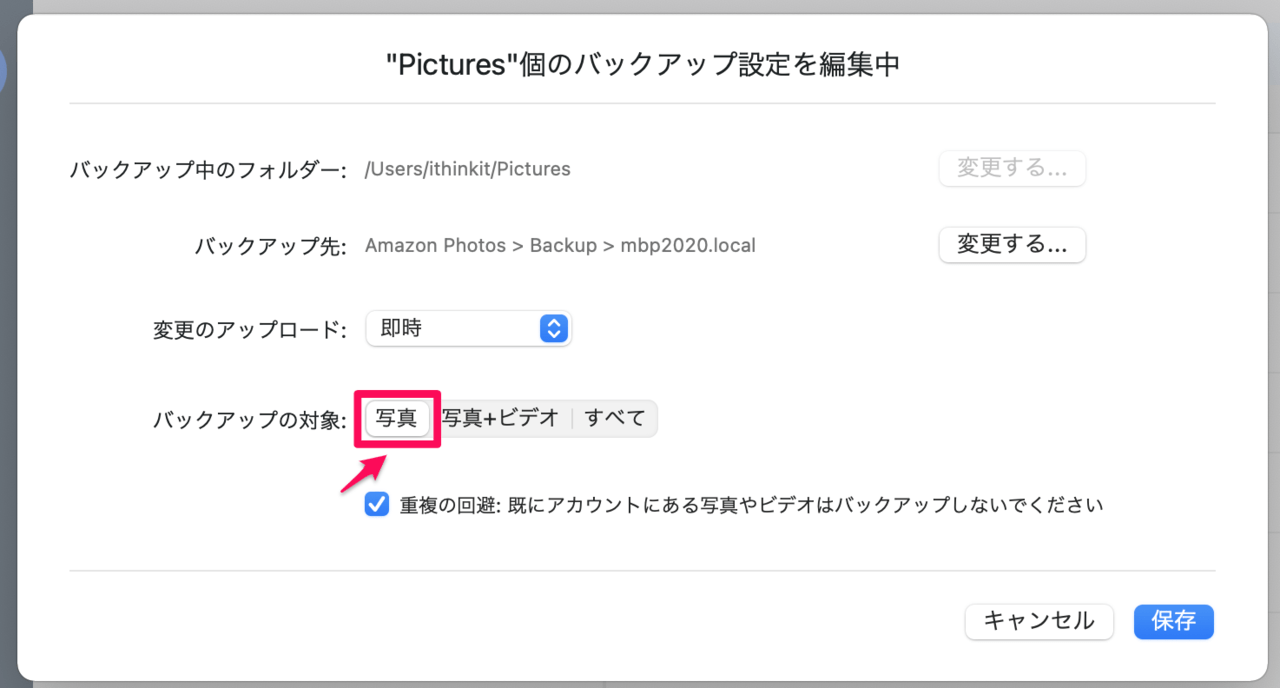
AmazonPhotosで無料無制限なのは写真データのみです。
動画は10GBを超えると有料になるので、課金したくないのであれば動画アップロードは無効化しておきましょう。
 ithinkit
ithinkit
以上、あいしんくいっとでした。